Créer une vidéo à partir de zéro peut sembler une tâche ardue si vous manquez d'inspiration ou si vous ne savez tout simplement pas par où commencer. Laissez-nous vous rassurer en vous suggérant d'essayer l'un de nos modèles vidéo gratuits et prêts à l'emploi dans le genre de votre choix ! Qu'il s'agisse de vidéos immobilières, d'annonces marketing, de tutoriels YouTube, de portfolios, de vidéos de synthèse ou de messages d'anniversaire, nous avons ce qu'il vous faut.
Qu'est-ce qu'un modèle vidéo ?
Un modèle de vidéo est un exemple de vidéo proposé aux créateurs sous forme de cadre qu'ils peuvent personnaliser et s'approprier. Nous avons une collection de vidéos qui peuvent vous aider à créer vos propres modèles de vidéo, comme celui-ci ou celui-ci. Les modèles vidéo ont toutes les touches professionnelles dont vous avez besoin pour créer une vidéo divertissante comme la musique de fond, les effets sonores, le texte animé et les animations. Ils peuvent aussi être beaux, comme celui-ci. En termes simples, ils simplifient le travail de montage vidéo, de sorte que les utilisateurs peuvent facilement sélectionner, modifier et publier une vidéo en quelques minutes.
Comment les modèles d'annonces vidéo peuvent-ils aider votre entreprise ?
Nous comprenons que les petites entreprises n'ont pas toujours un budget énorme à consacrer à l'embauche de professionnels pour créer des campagnes publicitaires vidéo. Si vous travaillez dans des limites, l'utilisation de modèles fournis par un éditeur vidéo en ligne gratuit est la meilleure solution.
Clipchamp a créé des centaines de modèles de vidéos dans le navigateur, avec des clips divertissants déjà coordonnés et cohérents. Ils sont organisés en collections comme Immobilier, Facebook Ads et Education afin que vous trouviez celui qui convient à votre utilisation. Vous avez également accès à une bibliothèque de stock avec des quantités infinies de séquences d'archives professionnelles. C'est si simple qu'aucune formation ou compétence d'édition n'est nécessaire si vous suivez notre tutoriel étape par étape.
Rassurez-vous, les modèles ne sont pas verrouillés en place. Les utilisateurs peuvent réorganiser ou échanger des clips, ajouter leur propre image de marque, couleurs, musique et plus encore. Jetez un œil à certains des modèles disponibles ci-dessous.
Comment utiliser les modèles vidéo dans Clipchamp
Étape 1. Commencez la modification en créant un compte
Connectez-vous à votre compte Clipchamp Create ou inscrivez-vous gratuitement pour commencer à éditer.
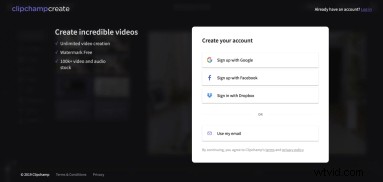
Étape 2. Parcourir la bibliothèque de modèles
Cliquez sur Bibliothèque de modèles et sélectionnez le modèle que vous souhaitez utiliser. Si vous n'utilisez pas de modèle, cliquez sur Créer une vidéo sur la barre de gauche.

Étape 3. Sélectionnez un modèle à modifier
Cliquez sur votre modèle choisi. Cliquez ensuite sur Utiliser ce modèle. L'éditeur Clipchamp Create s'ouvrira automatiquement une fois que vous aurez cliqué sur le modèle.
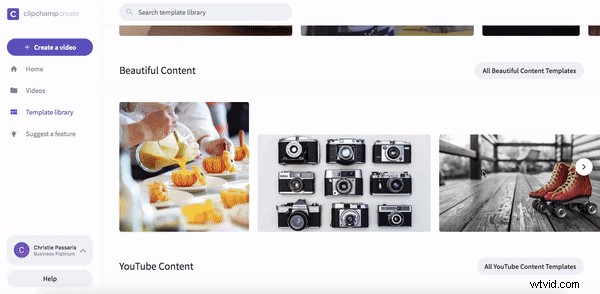
Étape 4. Renommez le modèle vidéo
Tout d'abord, sélectionnez Cliquez pour renommer ! dans le coin supérieur gauche. Ajoutez un titre à votre vidéo.
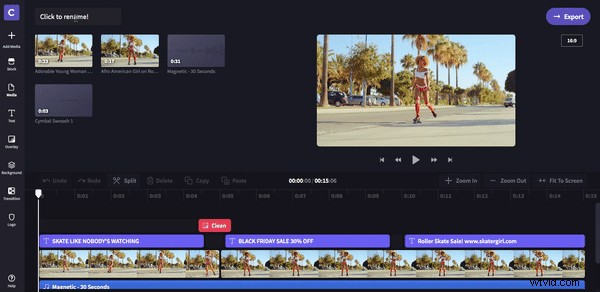
Étape 5. Personnalisez le texte sur la chronologie
Cliquez sur la zone de texte violette pour modifier le texte. Vous pouvez changer le texte, la couleur et la taille si vous le désirez.
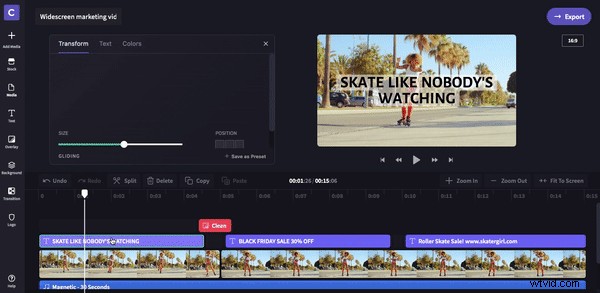
Étape 6. Ajouter le logo de l'entreprise
Cliquez sur la zone de texte de l'écran de fin. Sous le logo cliquez sur l'onglet Télécharger le logo si le vôtre n'est pas déjà stocké dans la bibliothèque. Une fois téléchargé, cliquez sur votre logo et il apparaîtra automatiquement sur l'écran de fin. Vous pouvez également modifier la taille du logo à l'aide de la Taille bar.
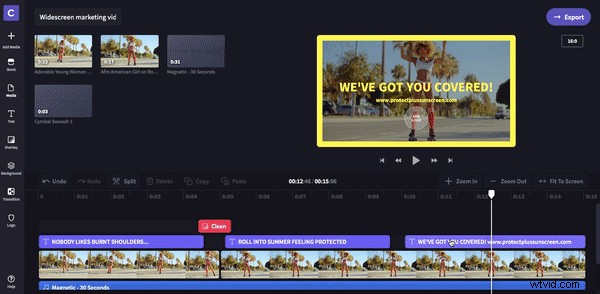
Étape 7. Apporter les modifications finales
Il est maintenant temps d'apporter la touche finale avant l'exportation. N'oubliez pas que vous pouvez échanger et modifier n'importe quoi dans le modèle, comme les séquences d'archives, le texte, les filtres, les transitions et la musique de fond ou les effets sonores. Le modèle n'est qu'un guide, n'hésitez pas à l'utiliser tel quel ou à le modifier si vous le souhaitez.
Le dernier changement que nous avons décidé de faire dans cet exemple est la musique de fond. Cliquez sur Stock puis Audio. Sélectionnez un morceau dans notre bibliothèque de stock en cliquant sur + Ajouter bouton ou téléchargez le vôtre. Supprimez la musique existante sur la chronologie, puis faites glisser et déposez nouvelle musique. Recadrer l'air à la même longueur que votre vidéo. N'oubliez pas de Fade out la piste.
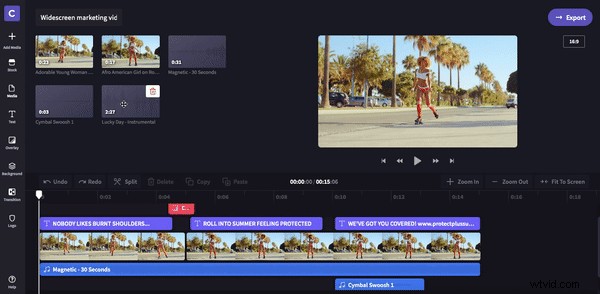
Étape 8. Exporter la vidéo terminée
Une fois satisfait de votre vidéo, cliquez sur Exporter dans le coin supérieur droit, puis choisissez la qualité de votre vidéo d'exportation. Nous vous recommandons d'utiliser 720p pour l'utilisation des médias sociaux ou 1080p pour la meilleure qualité. Cliquez sur Continuer lorsque vous avez sélectionné les paramètres d'exportation. Partagez ou intégrez votre vidéo directement sur les réseaux sociaux si vous le souhaitez, ou enregistrez-la dans des fichiers informatiques.
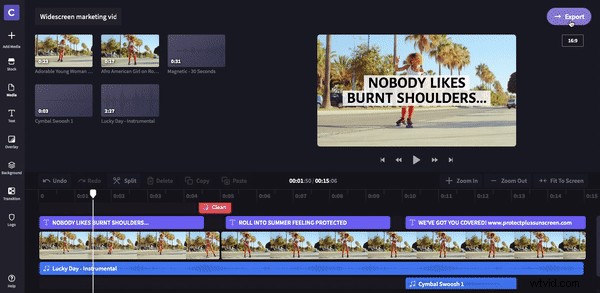
Découvrez maintenant le produit final !
Jetons un œil à la vidéo finale. Nous avons utilisé un modèle d'annonce grand écran pour l'intégralité de la vidéo, mais n'oubliez pas que vous pouvez également utiliser les intros et les outros du modèle vidéo. Vous pouvez également modifier le rapport du modèle vidéo si vous téléchargez sur différentes plates-formes en cliquant sur le Ratio bouton dans le coin supérieur droit sous Exporter .
